Если вы пользуетесь Яндекс Диском, то наверняка знаете, как удобно хранить и сортировать свои файлы в папках. Каждая папка может содержать в себе множество файлов или других папок, что существенно облегчает поиск нужного документа.
В этой статье мы расскажем вам, как создать папку на Яндекс Диске. Это простой и быстрый процесс, который не займет у вас много времени. Мы подготовили подробную инструкцию, чтобы вы могли легко разобраться в этом вопросе.
В первую очередь, вам необходимо зайти на страницу Яндекс Диска и авторизоваться под своей учетной записью. После этого вы окажетесь на главной странице, где можно увидеть все ваши файлы и папки. Для создания новой папки вам потребуется найти кнопку "Создать" или "Новый", обозначенную плюсом или пиктограммой папки.
Откройте браузер и зайдите на сайт Яндекс Диска

После открытия браузера, введите "disk.yandex.ru" в адресной строке и нажмите клавишу Enter. Это приведет вас на сайт Яндекс Диска, где вы сможете создать свою папку.
Авторизуйтесь в своем аккаунте Яндекса
Прежде чем создавать папку на Яндекс Диске, необходимо авторизоваться в своем аккаунте Яндекса. Для этого вам потребуется:
- Открыть страницу disk.yandex.ru в вашем интернет-браузере.
- Нажать на кнопку "Войти" или "Войти через Яндекс", расположенную в правом верхнем углу экрана.
- Ввести вашу почту или номер телефона, связанные с аккаунтом Яндекса, в соответствующее поле.
- Нажать кнопку "Далее".
- Введите ваш пароль Яндекса в поле "Пароль".
- Нажмите кнопку "Войти".
После успешной авторизации вы будете перенаправлены на вашу страницу Яндекс Диска, где сможете создавать папки и добавлять файлы по своему усмотрению.
Нажмите на кнопку "Создать" в верхнем меню
Чтобы создать новую папку на Яндекс Диске, вам необходимо найти и нажать на кнопку "Создать" в верхнем меню профиля. Эта кнопка находится в правом верхнем углу экрана и имеет вид плюса в круге. При нажатии на эту кнопку откроется выпадающее меню с вариантами создания нового элемента.
Далее выберите опцию "Папка". Это позволит вам создать новую папку на Яндекс Диске. После выбора опции "Папка" появится окно с полем для ввода имени папки.
Вам необходимо ввести желаемое имя папки и нажать на кнопку "Создать". После этого новая папка будет создана на Яндекс Диске и будет видна в списке файлов и папок.
Не забудьте выбрать подходящее имя для вашей папки, чтобы легко находить ее в дальнейшем. Также обратите внимание, что вы можете создавать несколько папок с разными именами при необходимости.
Поздравляю! Теперь вы знаете, как создать папку на Яндекс Диске, используя кнопку "Создать" в верхнем меню профиля.
Выберите пункт "Папка" в списке доступных объектов для создания
Для того чтобы создать новую папку на Яндекс Диске, необходимо выполнить несколько простых действий. В начале откройте Яндекс Диск, либо зайдите в свою учетную запись Яндекса, а затем перейдите на страницу Яндекс Диска.
После этого, на странице Яндекс Диска вы увидите список доступных объектов для создания, таких как "Файл", "Папка", "Текстовый файл" и другие. Чтобы выбрать пункт "Папка", вам нужно будет нажать на соответствующую иконку или ссылку.
Выбрав пункт "Папка", откроется окно создания новой папки. Вам нужно будет ввести название папки, которую вы хотите создать. После ввода названия папки, нажмите на кнопку "Создать". Ваша новая папка будет создана на Яндекс Диске.
Теперь вы можете использовать новую папку для организации и хранения ваших файлов или для обмена ими с другими пользователями Яндекс Диска.
Введите название папки в поле "Название" в открывшемся окне

Чтобы создать новую папку на Яндекс Диске, следуйте простым инструкциям:
- Откройте Яндекс Диск в своем веб-браузере.
- В правом верхнем углу экрана нажмите на кнопку "Создать" (иконка плюса).
- В появившемся меню выберите "Папку".
- Откроется окно с полем "Название". Введите желаемое название для новой папки.
- После того как вы ввели название папки, нажмите кнопку "Создать".
Важно: убедитесь, что название папки содержит только допустимые символы и не содержит специальных символов или запрещенных к использованию слов.
Создание новой папки на Яндекс Диске позволит вам легко организовывать и структурировать ваши файлы и документы.
Укажите расположение папки, выбрав нужную директорию
Чтобы создать папку на Яндекс Диске и указать ее расположение, вам потребуется выбрать нужную директорию. Для этого выполните следующие шаги:
- Откройте Яндекс Диск и войдите в свою учетную запись.
- В левой части экрана найдите панель навигации и выберите "Мой Диск".
- Пролистайте список файлов и папок до того момента, когда дойдете до нужной директории.
- Щелкните правой кнопкой мыши внутри выбранной директории и выберите "Создать папку" в контекстном меню.
- Введите имя новой папки и нажмите "Создать".
Теперь новая папка будет создана и будет располагаться в выбранной вами директории на Яндекс Диске.
Нажмите на кнопку "Создать" для завершения процесса

После заполнения всех необходимых данных и выбора соответствующих параметров, вам нужно нажать на кнопку "Создать", чтобы завершить процесс создания папки на Яндекс Диске.
Кнопка "Создать" нахоится в правом верхнем углу экрана. По умолчанию, она обычно имеет значок в виде плюса или иконку папки с зеленой стрелкой.
Нажав на кнопку "Создать", вы завершите процесс создания новой папки на Яндекс Диске. Новая папка будет создана с указанным вами названием и будет доступна для использования сразу же после создания.
Не забывайте, что после создания папки вы можете добавить файлы и папки внутрь нее, перемещать и удалять их по своему усмотрению.
Проверьте, что папка успешно создана на Яндекс Диске
После того, как вы создали папку на Яндекс Диске, вам нужно убедиться, что она успешно создана и доступна для использования. Для этого вы можете выполнить следующие шаги:
- Откройте браузер и перейдите на сайт Яндекс Диска.
- Войдите в свою учетную запись, используя свои логин и пароль.
- На главной странице Яндекс Диска найдите папку, которую вы только что создали.
- Проверьте, что название папки соответствует тому, которое вы указали при создании.
- Убедитесь, что папка содержит все файлы и подпапки, которые вы добавили к ней.
Если вы видите все файлы и подпапки в созданной папке, это означает, что она успешно создана на Яндекс Диске и готова к использованию. Вы можете начать добавлять файлы в данную папку или использовать ее для организации своих файлов и документов.
Добавьте файлы или другие папки в созданную папку
После создания папки на Яндекс Диске, вы можете добавлять в нее файлы и другие папки для удобного хранения и организации информации. Для этого выполните следующие шаги:
- Откройте Яндекс Диск и найдите созданную вами папку.
- Перетащите файлы или папки с помощью мыши внутрь созданной папки. Вы также можете выделить нужные файлы или папки, нажать правую кнопку мыши и выбрать опцию "Переместить" или "Скопировать" в контекстном меню.
- Если вы добавляете другую папку в созданную папку, она будет структурирована внутри нее и вы сможете легко обращаться к содержимому каждой папки отдельно.
- После добавления файлов или папок в созданную папку вы сможете увидеть их содержимое, перейдя в нее и просмотрев список файлов и подпапок.
- Для удобства организации файлов и папок внутри созданной папки вы также можете использовать функции переименования, удаления или перемещения файлов и папок.
Добавление файлов и папок в созданную папку на Яндекс Диске поможет вам поддерживать порядок и легко находить нужную информацию в вашем хранилище.
Пользуйтесь созданной папкой на Яндекс Диске
Теперь, когда вы успешно создали папку на Яндекс Диске, вам предоставляются множество возможностей для управления и использования этой папки.
Загрузка файлов: Вы можете перетаскивать файлы в созданную папку или загружать их с компьютера с помощью кнопки "Загрузить" на панели инструментов Яндекс Диска. Таким образом, вы можете сохранить свои документы, фотографии, видео и другие файлы в папке для удобного хранения и организации.
Перемещение и копирование: Если вам необходимо переместить файлы или папки внутри Яндекс Диска или между различными папками, вы можете просто перетащить их в нужное место. Также вы можете сделать копию файла или папки, удерживая клавишу Ctrl и перетаскивая их в другую папку.
Общий доступ: Если вы хотите поделиться созданной папкой с другими пользователями, вы можете нажать на значок "Общий доступ" рядом с названием папки. Затем выберите уровень доступа (только чтение или редактирование) и отправьте ссылку на папку другим пользователям. Теперь они смогут просматривать или редактировать файлы в этой папке в зависимости от уровня доступа.
Синхронизация: Яндекс Диск имеет функцию автоматической синхронизации с устройствами. Если вы установите Яндекс Диск на свой компьютер или мобильное устройство, все файлы и папки в созданной папке будут автоматически синхронизироваться с вашими устройствами, обеспечивая доступ к ним в любое время и в любом месте.
Работа с файлами: Вы можете просматривать, редактировать и скачивать файлы в созданной папке на Яндекс Диске. Яндекс Диск поддерживает множество типов файлов, таких как документы, изображения, аудио и видео файлы. Вы также можете создавать новые документы прямо в Яндекс Диске, используя онлайн-редакторы.
Теперь, когда вы знаете, как пользоваться созданной папкой на Яндекс Диске, вы можете начать удобно организовывать и хранить свои файлы, а также делиться ими с другими пользователями. Используйте все возможности Яндекс Диска для более эффективной работы и удобного доступа к вашим файлам.